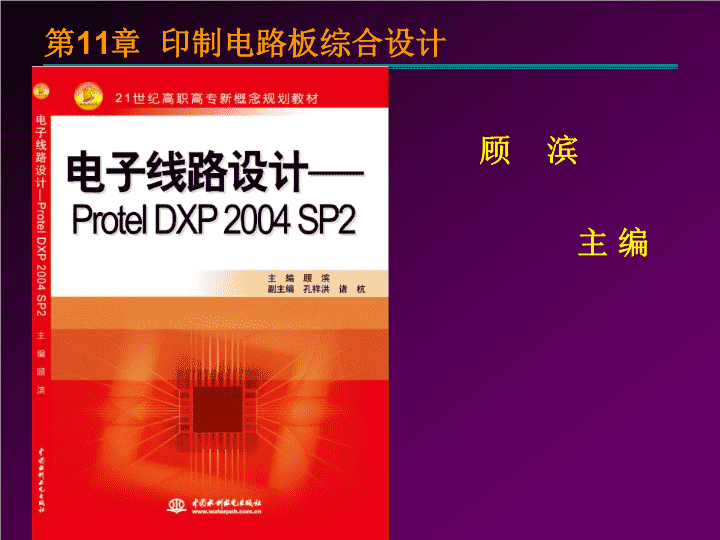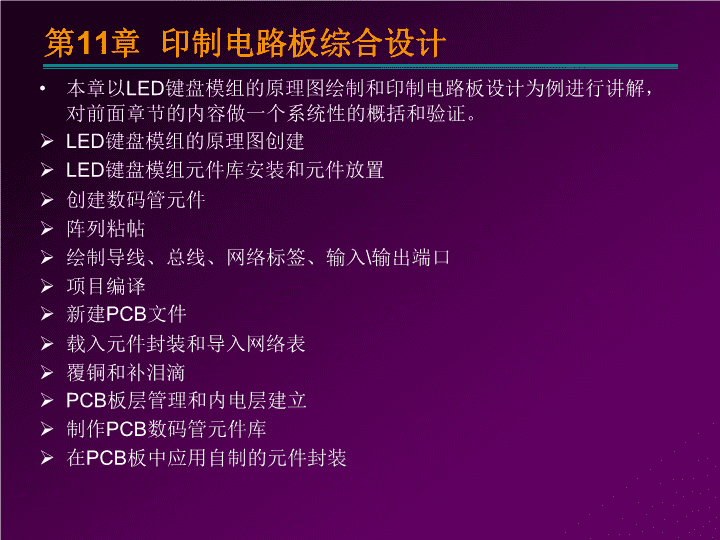- 4.17 MB
- 2022-05-11 18:36:31 发布
- 1、本文档共5页,可阅读全部内容。
- 2、本文档内容版权归属内容提供方,所产生的收益全部归内容提供方所有。如果您对本文有版权争议,可选择认领,认领后既往收益都归您。
- 3、本文档由用户上传,本站不保证质量和数量令人满意,可能有诸多瑕疵,付费之前,请仔细先通过免费阅读内容等途径辨别内容交易风险。如存在严重挂羊头卖狗肉之情形,可联系本站下载客服投诉处理。
- 文档侵权举报电话:19940600175。
顾滨主编
本章以LED键盘模组的原理图绘制和印制电路板设计为例进行讲解,对前面章节的内容做一个系统性的概括和验证。LED键盘模组的原理图创建LED键盘模组元件库安装和元件放置创建数码管元件阵列粘帖绘制导线、总线、网络标签、输入输出端口项目编译新建PCB文件载入元件封装和导入网络表覆铜和补泪滴PCB板层管理和内电层建立制作PCB数码管元件库在PCB板中应用自制的元件封装
设计印制板板的总体思路如下:1.分析任务,准备资料:包括原理图分析,元件资料准备,明确设计要求,例如散热要求、机械防护要求、电磁兼容性要求、印制电路尺寸要求、特殊加工要求等。2.建立工程文件:明确保存路径。3.准备元器件:在DXP2004sp2软件提供的库内查找元器件,如果没有,则在自己制作(包括原来图元器件符号和封装方式)。4.制作原理图:根据工程规模划分单元,确定是否需要制作层次电路图及其层次划分。5.制作印制电路板。6.生成有关报表、Gerber文件和砖孔文件等。
本章以LED键盘模组的印制电路板为例进行讲解,对前面章节的介绍做一个系统性的概况和验证。
元件资料库
11.1LED键盘模组的原理图创建执行菜单【文件】/【创建】/【项目】/【PCB项目】选项,如图所示,单击鼠标或按回车键即可。
创建后,ProtelDXP2004SP2的主窗口变成如图所示的新窗口,里面有一PCB-Projec1.PrjPCB的项目文件,右击【另存项目为…】将其及时保存。
选择好合适的保存路径,将其保存。我们以“LED模组”的项目名称进行保存,后缀名为(PrjPCB)。
在项目建立完后,即建立原理图。单击菜单栏【文件】/【创建】/【原理图】选项,后缀名为(SchDoc),单击鼠标或按回车键即可。
创建后的原理图显示,我们也要将创建好的原理图及时保存,“LED模组”的项目右边的图标是红色的,请右击【保存项目】。这样可将原理图保存在项目文件中。
一般系统默认图纸的大小为B号图纸。当构思好原理图后,最好能先根据构思的整体布局设置好图纸的大小。当然,在画图中或以后可以再修改也是可以的。有两种方法可以改变图纸的大小。在设计窗口中,单击鼠标右键选择浮动菜单下的【选项】/【文档选项】或执行菜单命令【设计】/【文档选项】,屏幕将出现的设置或更改图纸属性的对话框。根据选择的图纸尺寸,在【标准风格】栏选择右边的下拉式菜单,选择所需的图纸大小,点击对话框下面的【OK】按钮,或者在【自定义风格】栏中设置相应数据,图纸的大小就设置好了。
11.2LED键盘模组元件库安装和元件放置1.在原理图界面的最右端单击【元件库】,出现原理图元件库工作面板。2.单击命令状态栏【System】/【元件库】按钮。
在ProtelDXP2004SP2的安装目录下的LibrarySch下可以找到所需的元件库。一般“MiscellaneousConnectors.IntLib、MiscellaneousDevices.IntLib”两个文件库是常用的,所以都要添加。LED键盘模组的元件也在这2个库中。单击【元件库】按钮,跳出可用元件库对话框,选择【项目】/按下【加元件库】
在ProtelDXP2004SP2的安装目录下的Library中搜索“MiscellaneousConnectors.IntLib、MiscellaneousDevices.IntLib”两个文件库
执行菜单命令【放置】/【元件】。直接单击鼠标右键,在浮动菜单上选择“放置/元件”。直接点击电路绘制工具栏上的按扭。使用快捷键【P】/【P】。执行以上任何一种操作,都会打开所示的对话框。
输入所需元件的名称,然后单击【确认】按钮或按【Enter】键确认,即可出现相应的元件跟随光标的移动而移动的情形。将光标移到合适的位置,单击鼠标左键,完成放置。此时,系统仍然处于放置该元件的命令状态中,按【Esc】键或单击鼠标右键。在原理图的设计过程中还会碰到这样的情况:元件的方向需要调整。【Space】键(空格键):每按一次,被选中的元件逆时针旋转90°。【X】键:使元件左右对调。【Y】键:使元件上下对调。按要求把“LED键盘模组”的元件放置在原理图中,按照电路图的格式和位置进行移动。
将元件放置到绘图页之前,元件符号可随鼠标移动,如果按下【Tab】键就可以打开属性对话框,但是,对于已经放置好的元件,可以直接双击元件,就可以弹出属性对话框设置结束后,单击【OK】按钮确认即可。对元件的型号的设置方法与此相同。
11.3创建数码管元件执行菜单命令【文件】/【创建】/【库】/【原理图库】即可创建一个新的元件库文件。默认的文件名为“Schlib1.lib”,即可进入原理图元件库编辑器。
执行菜单命令【工具】/【新元件】,屏幕上将会出现如图所示的对话框。在这个对话框中输入LED,接着单击【确认】按钮,就改变了元件原有的名称。随后,会发现元件管理器中的Components框中的元件名变成了LED,并且在SCHLibrary
进入绘制元件的工作:单击原理图上的绘图工具按钮→,出现十字光标后,按下【Tab】键出现如图11-17所示的对话框。在该对话框中,将边界【Border】属性设置为“Smallest”,然后单击【确认】按钮确认即可。
移动光标绘制出“LED“的外形
单击绘图工具栏中的画直线工具→按钮,出现十字光标后,按下【Tab】键,会出现设置直线属性的对话框。
在对话框中,将【线宽】选项设置为“Small”,然后单击【确认】按钮确认即可。设置完属性后,在工作平台上绘制出“LED”数码管上的“日”字。执行菜单命令【放置】/【椭圆】,绘制小数点。
单击绘图工具栏中的→按钮,出现十字光标后,按下【Tab】键,会出现属性对话框。在该对话框中,将【显示名称】设置为“A”,【标识符】设置为“10”,【电气类型】设置为“Input或Output”,单击【确认】按钮即可。
将引脚移到适当的位置,并按空格键调整引脚方向,调整好后,单击鼠标左键即可。按照上面的方法,依次放置好其他9个引脚。
执行菜单命令【文件】/【保存】或单击主工具栏中的按钮,还可以通过选中库元件右击保存,即可将新建的元件“LED”保存在当前的元件库文件中了。
如果想将新建的元件库保存到指定的目录下,可以执行菜单命令【文件】/【另存为】,等屏幕上出现对话框时,可以根据要求来写入。
11.4阵列粘贴(1)选择被复制的对象(2)执行菜单【编辑】/【复制】或使用快捷键【Ctrl+C】,即可复制对象到Windows剪贴板中。
(3)单击绘图工具栏中的按钮或执行【编辑】/【粘贴队列】命令,启动阵列粘贴工具,并弹出设定阵列粘贴属性设置对话框
(4)拖动到合适的位置,单击左键,阵列粘贴完毕
11.5绘制导线、总线、网络标签、输入输出端口导线:单击画原理图工具栏中的画导线按钮。执行菜单命令【放置】/【导线】,按快捷键【P】/【W】。网络标签:单击画原理图工具栏中的按钮或执行菜单命令【放置】/【网络标签】放置节点:单击画原理图工具栏上的。执行菜单命令【放置】/【手工放置节点】。按快捷键【P】/【J】。
电源及接地符号:菜单【放置】/【电源端口】或电路图绘制工具栏上的按钮。总线:单击画原理图工具栏上的按钮或执行菜单命令【放置】/【总线】。总线分支:单击画原理图工具栏的按钮。执行菜单命令【放置】/【总线入口】。输入/输出端口:单击原理图工具栏中的按钮。执行菜单命令【放置】/【端口】。
到此为止,项目的创建、原理图创建、元件库安装、元件放置、创建原理图元件、阵列粘贴、绘制导线等。已经将LED键盘模组在原理图上绘制出来
11.6项目编译绘制完原理图后,为了验证电路的准确性,需要对原理图进行检查ProtelDXP2004sp2和其它软件一样,提供了电气检测工具,并将检查结果标注到原理图中,同时生成错误报表供用户参考。执行菜单【项目管理】/【项目管理选项】命令,启动工程项目选项,并打开对话框中的【ErrorReporting】(错误报告)选项卡
单击任一类错误报告类型,如“警告“,将会弹出下拉列表框打开图所示中的“ConnectionMatrix”选项卡,可启动电气连接矩阵设置对话框
该选项主要用来设置元件引脚和输入/输出端口间的连接状态,一般采用默认设置。生成网络表文件的方法可以执行菜单命令【设计】/【设计项目的网络表】/【Protel】,建立当前原理图文档的网络表文件。网络表建立后,用户必须在Projects面板中自己打开网络表文件,打开后的生成网络表。
执行菜单命令【报告】/【BillofMaterial】。随后,生成列表文件。产生、输出报表:单击【报告】按钮,可预览元件报表清单。单击【输出】按钮,可弹出导出元件报表清单对话框。单击【Excel】按钮,将元件报表导出为xls文件(即Excel文件)
11.7新建PCB文件原理图绘制完毕后,将原理图转换成PCB文件。打开Files工作面板,选择【根据模板新建】栏的“PCBBoardWizard…”,系统将启动PCB板设计向导。
单击【下一步】按钮,弹出“选择电路板单位”对话框电路板的单位有英制和公制两种,英制的单位为米尔(mil)或英寸(inch),公制单位为毫米(mm),它们的换算关系是1inch=1000mil≈25.4mm。单击【下一步】按钮,进入“选择电路板配置文件”对话框
单击【下一步】按钮,进入“选择电路板层”对话框。该对话框用于设置电路板中信号层和内电层的数目,这里设置为双面板,不打开内电层。
单击【下一步】按钮,进入“选择过孔风格”对话框。这里有两种类型的过孔可选择:只显示通孔(ThruholeVias)和只显示盲孔或埋过孔(BlindandBuriedVias)。在这里三端稳压电源为例,选择“只显示通孔”单选按钮。
单击【下一步】按钮,进入“选择元件和布线逻辑”对话框。元件类型有表面贴装元件(Surface-mountcomponents,简称表贴元件)和通孔元件(Through-holecomponents,即直插式元件)。
选择通孔元件,单击【下一步】按钮。选择“一根导线”
单击【下一步】按钮,将弹出“选择默认导线和过孔尺寸”对话框。该对话框可设置最小导线尺寸、最小过孔宽(直径)、最小过孔孔径、最小间隔4项。
单击【下一步】按钮,弹出“电路板向导完成”对话框。单击【完成】按钮,完成PCB文件的创建
完成PCB文件的创建,并将新建的文件名默认为PCB1.PCBDOC的PCB文件打开
执行菜单命令【设计】/【PCB板层次颜色】或按下快捷键【L】,将打开【板层和颜色】对话框,设置PCB图纸。
11.8载入元件封装和导入网络表执行菜单命令【设计】/【ImportChangesForm*.PrjPCB】执行该命令相当于将原理图的网络表信息全部载入到PCB文件中。执行该命令后将弹出“工程变化订单(EOC)”对话框。单击【使变化生效】按钮,系统检查所有更改是否都有效。
在“检查”栏全部真确后,单击【执行变化】按钮,系统将执行所有更改操作。若执行成功,“完成”栏将全部打上勾。单击【变化报告】按钮,可将更新结果生成报表。
执行菜单命令【工具】/【放置元件】/【自动布局】,将弹出自动布局对话框
执行菜单命令【自动布线】/【全部对象】,打开“Situs布线策略”对话框
单击【RouteAll】按钮,系统将弹出自动布线信息对话框
完成PCB板布线工作后,可通过设计规则查询(DesignRuleCheck)来检测布线结果。设计规则检查的步骤如下:执行菜单命令【工具】/【设计规则检查】,将打开“设计规则检查器”对话框
单击【运行设计规则检查】按钮,开始设计规则检查。检查完毕后,将生成并打开设计规则检查报表文件,同时激活Message窗口,通过该文件可以查询检查结果,在Message窗口中列出所有错误项目,双击面板中错误选项,系统自动将PCB板上出错的地方移动到工作窗口的中央。根据检查后产生的错误提示,纠正错误。
11.9覆铜和补泪滴执行菜单命令【放置】/【覆铜】,或单击配线工具栏的按钮,系统将弹出覆铜属性对话框
影线化填充模式:覆铜区用导线和弧线填充,选中该单选按钮后,覆铜属性对话框
无填充:覆铜区的边框为铜膜导线,而覆铜区内部没有填充铜膜,选中该单选按钮后,覆铜属性对话框
补泪滴是指在导线和焊盘或过孔的连接处放置泪滴状的过度区域,其目的是增强连接处的强度,补泪滴的操作过程如下。执行菜单命令【工具】/【泪滴焊盘】,弹出泪滴选项对话框
11.10PCB板层管理和内电层建立执行菜单命令【设计】/【层堆栈管理器】,弹出“图层堆栈管理器”对话框
11.11制作PCB数码管元件库执行【工具】/【新元件】命令,启动向导工具
单击【下一步】按钮,弹出选择元件模型与尺寸单位对话框。由于数码管形状类似DIP,因此选择“Dualin-linePackage”(DIP);元件尺寸单位选择英制单位。
单击【下一步】按钮,弹出设置过孔与焊盘直径对话框。这里过孔直径设置为25mil,焊盘直径设置为50mil。
单击【下一步】按钮,将会弹出设置焊盘间距对话框,根据要求,这里同一列焊盘之间的距离设置为100mil,两列焊盘之间的距离设置为600mil。
单击【下一步】按钮,将会弹出设置元件轮廓线宽对话框,这里使用默认值。
单击【下一步】按钮,将会弹出选择元件中焊盘数目对话框。数码管共有10只引脚,因此选择10。
单击【下一步】按钮,将会弹出设定PCB元件库名称对话框。根据要求在名称栏输入LED10。
单击【下一步】按钮,将会弹出完成操作对话框。单击【Finish】按钮,确认完成所有操作,完成后的PCB元件库模型。
11.12在PCB板中应用自制的元件封装在原理图中找到数码管元件,双击数码管元件进入元件属性对话框
单击【追加】/【确认】,进入PCB模型对话框。单击【浏览】按钮
进入库浏览对话框,选数码管对应的元件封装,完成应用
在以上的PCB元件的制作后,便会得到PCB板。使用元器件焊接后,得到完整的LED键盘模组传感器
您可能关注的文档
- 线路设计部分材料的计算.doc
- Proteus教程——电子线路设计、制版与仿真(第2版) 教学课件 作者 978-7-302-25687-8第7章 其它类型单片机系统的Proteus设计与仿真.ppt
- 通信光缆线路设计培训.ppt
- 建筑电气供配电线路设计探讨.doc
- 电子线路设计测试--谢自美.ppt
- 电子线路设计——Protel DXP 2004 SP2教学课件 顾滨 第1章 Protel DXP 2004 SP2简介.ppt
- 电子线路设计——Protel DXP 2004 SP2教学课件 顾滨 第9章 创建自己的PCB元件库.ppt
- 电子线路设计——Protel DXP 2004 SP2教学课件 顾滨 第4章 完成原理图设计.ppt
- 电子线路设计——Protel DXP 2004 SP2教学课件 顾滨 第5章 绘制层次性原理图.ppt
- 电子线路设计——Protel DXP 2004 SP2教学课件 顾滨 第2章 原理图设计.ppt
- 电子线路设计——Protel DXP 2004 SP2教学课件 顾滨 第10章 电路仿真.ppt
- 仙市古镇旅游线路设计方案.doc
- 南羊66KV送电线路设计说明书.doc
- Proteus教程——电子线路设计、制版与仿真(第2版) 教学课件 作者 978-7-302-25687-8Proteus教程(第2版) 5.13.2节程序修订.docx
- 旅游线路设计.ppt
- 电子线路设计测试实验ppt课件.ppt
- 电子线路设计——Protel DXP 2004 SP2教学课件 顾滨 第7章 PCB图设计常用操作功能.ppt
- 电子线路设计——Protel DXP 2004 SP2教学课件 顾滨 第6章 印制电路板设计基础.ppt